Windows 11: So bekommt ihr das neue Windows 11 Startmenü
Mit den Insider-Builds 26200.5641 (Dev) und 26120.4250 (Beta) hat Microsoft... Der Beitrag Windows 11: So bekommt ihr das neue Windows 11 Startmenü erschien zuerst auf WindowsArea.de.


Mit den Insider-Builds 26200.5641 (Dev) und 26120.4250 (Beta) hat Microsoft eine neue Vorschau des neuen Startmenüs für Windows 11 veröffentlicht. Diese ist jetzt erstmals offiziell verfügbar, scheint allerdings aufgrund von A/B-Tests nicht sofort bei allen Nutzern auf.
Die Oberfläche ist nun deutlich größer, vollständig scrollbar und kombiniert erstmals die Bereiche „Angepinnt“, „Empfohlen“ und „Alle Apps“ in einer durchgängigen Darstellung. Dies spart Klicks, erfordert allerdings mehr Scrollen. Zudem werden „Alle Apps“ künftig mehrere Sortierungsoptionen anbieten. Bislang wurde die App-Liste in einem eigenen Bereich des Startmenüs geöffnet und sie wurde als einfache, alphabetisch sortierte Liste dargestellt. Künftig gibt es die folgenden Sortierungsoptionen im neuen Startmenü:
- Kategorien: Automatische Gruppierung von Apps nach Kategorie, sofern mindestens drei Apps erkennbar sind.
- Rasteransicht: Horizontales Kachellayout mit alphabetischer Sortierung.
- Listenansicht: Klassische Darstellung bleibt verfügbar.
Viele Nutzerinnen und Nutzer haben sich außerdem speziell gewünscht, den Empfohlen-Bereich im Startmenü deaktivieren zu können. Nachdem der Konzern intern sogar offenbar mit einer Ausweitung dieses Bereichs zu einer „For You“-Page angedacht hatte, kann er nun doch immerhin entfernt werden. Dazu entfernt ihr die Häkchen einfach bei folgenden Optionen in den Einstellungen > Personalisierung > Start:
- „Kürzlich hinzugefügte Apps anzeigen“
- „Empfohlene Dateien in Start anzeigen“
- „Websites aus dem Browserverlauf anzeigen“
- „Empfehlungen für Tipps anzeigen“
So aktiviert ihr das neue Startmenü (per ViveTool)
Falls ihr das neue Layout nach dem Update noch nicht seht, könnt ihr es manuell aktivieren – vorausgesetzt, ihr nutzt die Dev- oder Beta-Version von Windows 11. Dafür nutzt ihr das Open-Source-Tool ViveTool.
Im Terminal (als Administrator) gebt ihr Folgendes ein:
vivetool /enable /id:48433719,49221331,47205210,49381526,49402389,49820095,55495322Ein Neustart ist danach erforderlich.
Der Beitrag Windows 11: So bekommt ihr das neue Windows 11 Startmenü erschien zuerst auf WindowsArea.de.
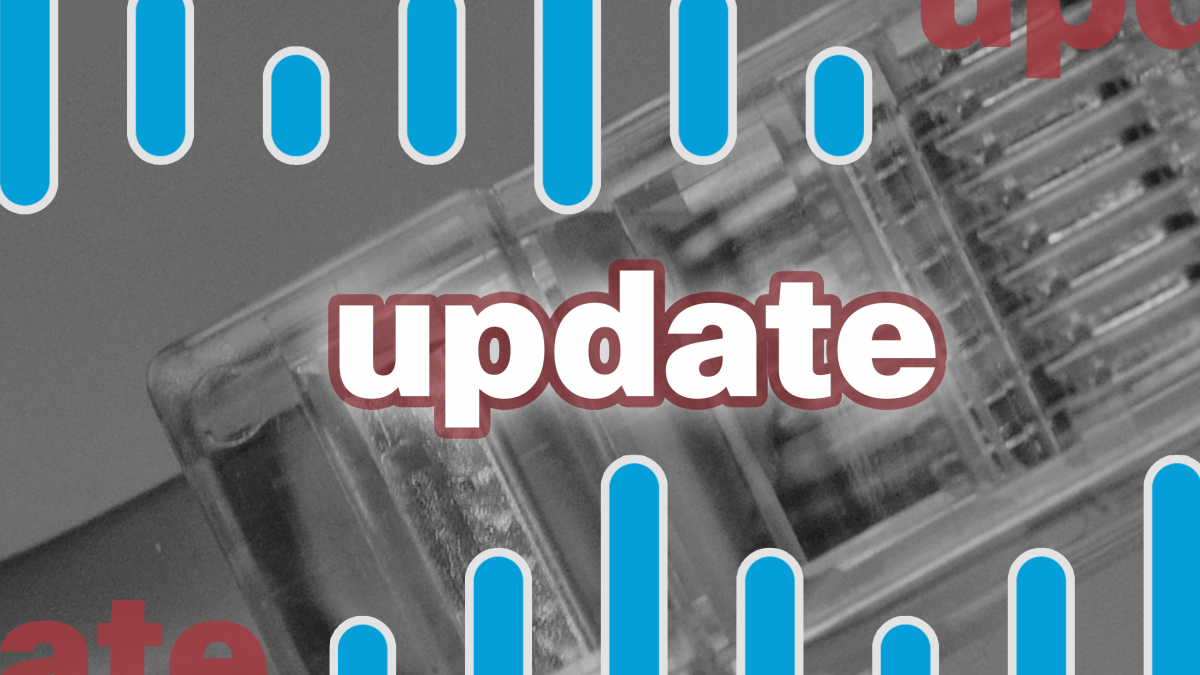



,regionOfInterest=(267,198)&hash=6b09ba291ef39bc72e25dff163ab2d9c9d6cff796f82c8b6647f659134332c55#)

,regionOfInterest=(1005,585)&hash=50654f920e8a4ff0d91b61439570ce284204e789fe4594036d25869137c2d1b0#)
,regionOfInterest=(1256,559)&hash=431b8db82485484fd1097905c8f95fcbf7ad5792be9b5e3b0f1be5d8fcbc6b50#)











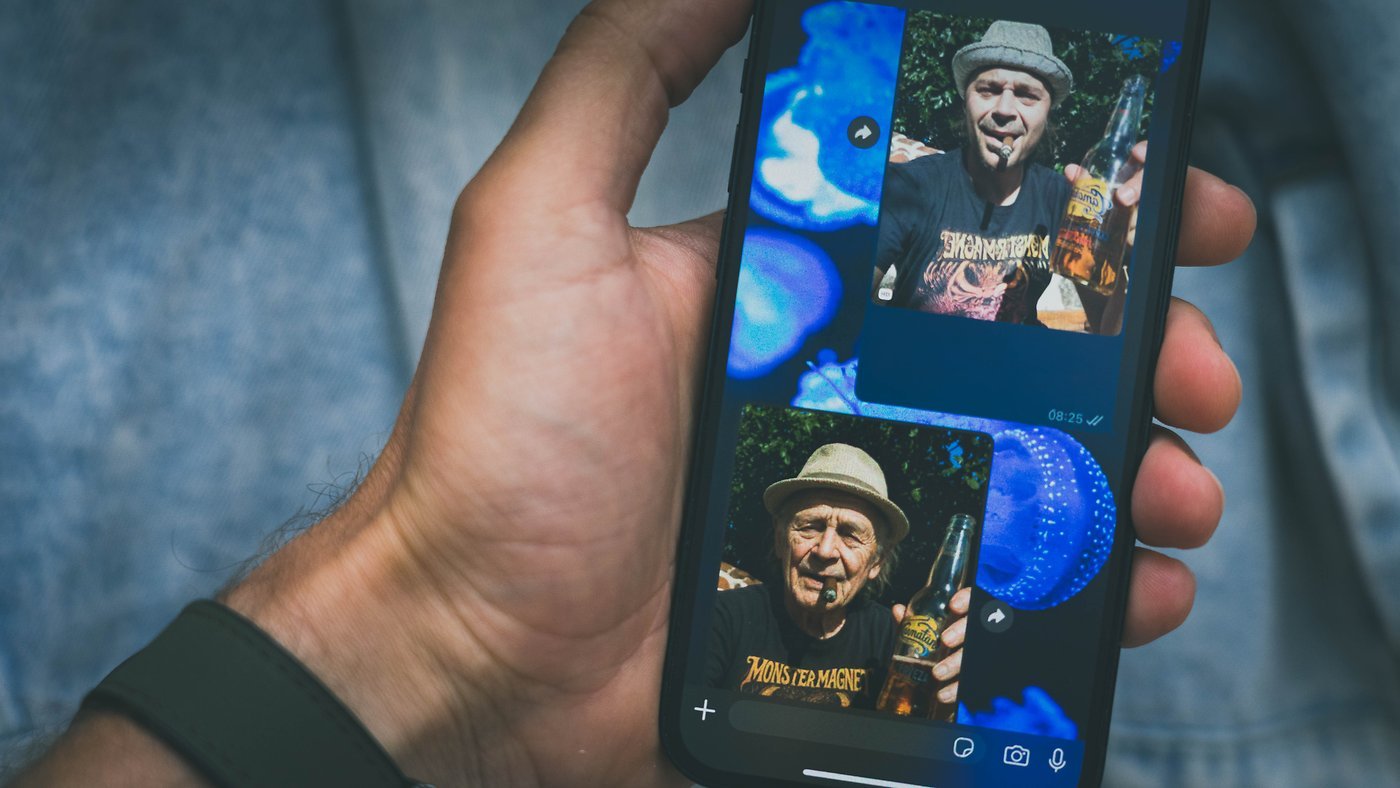
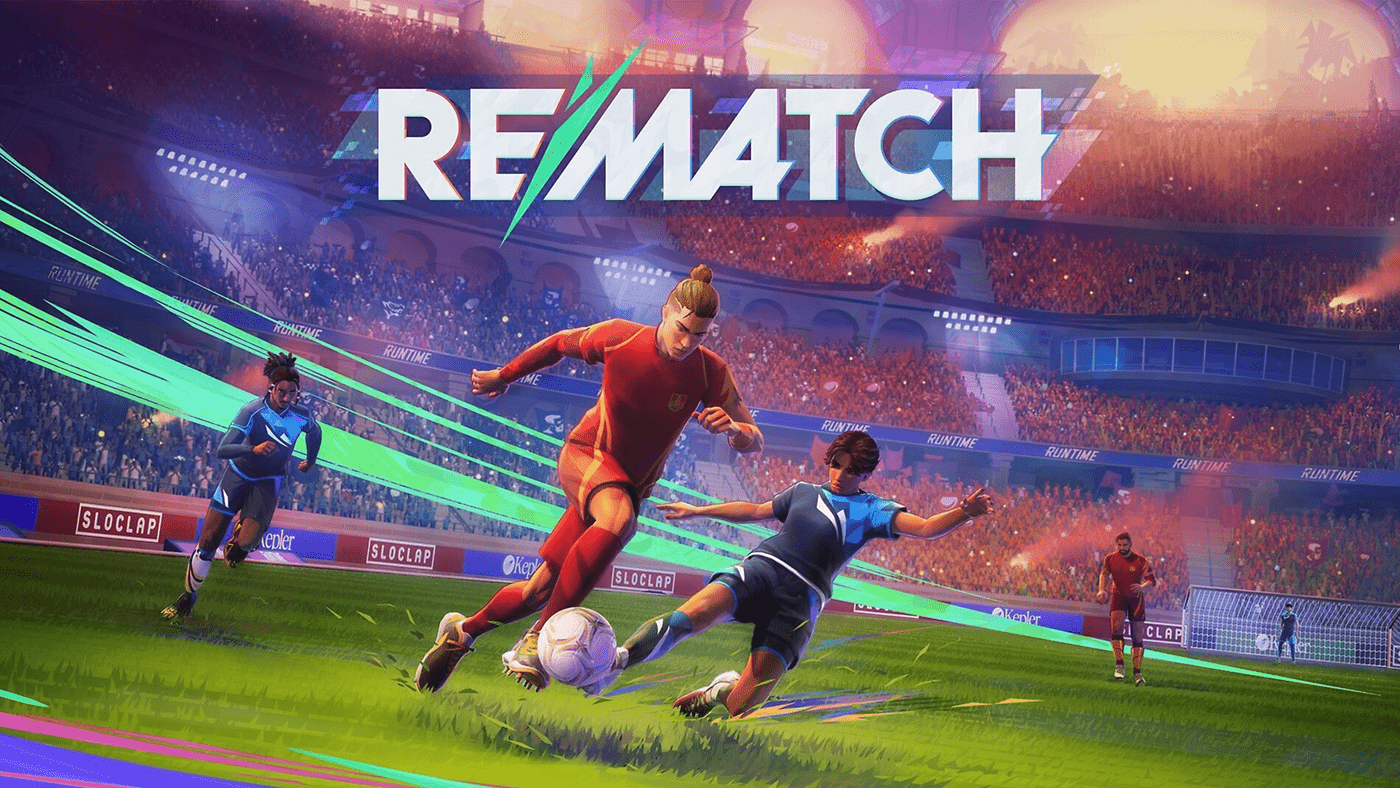















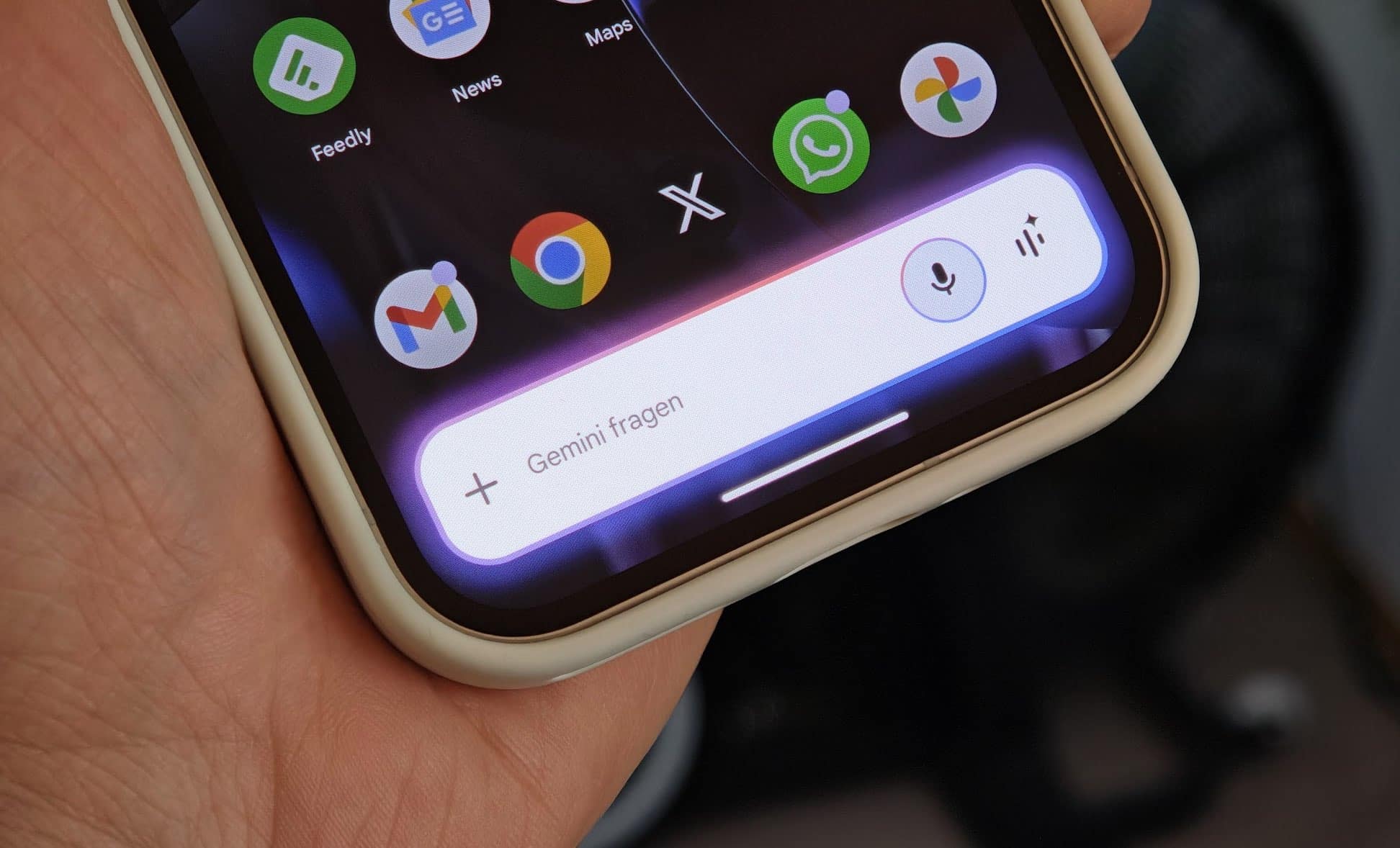









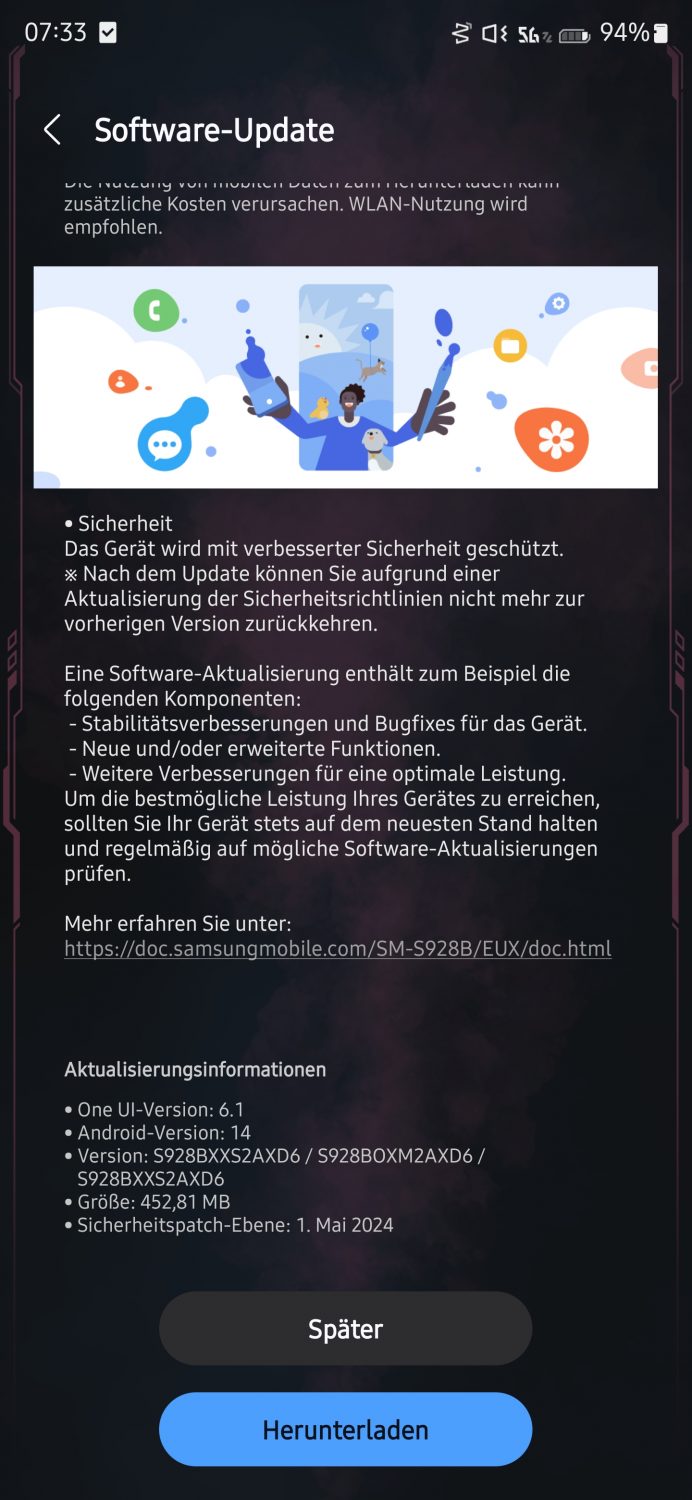







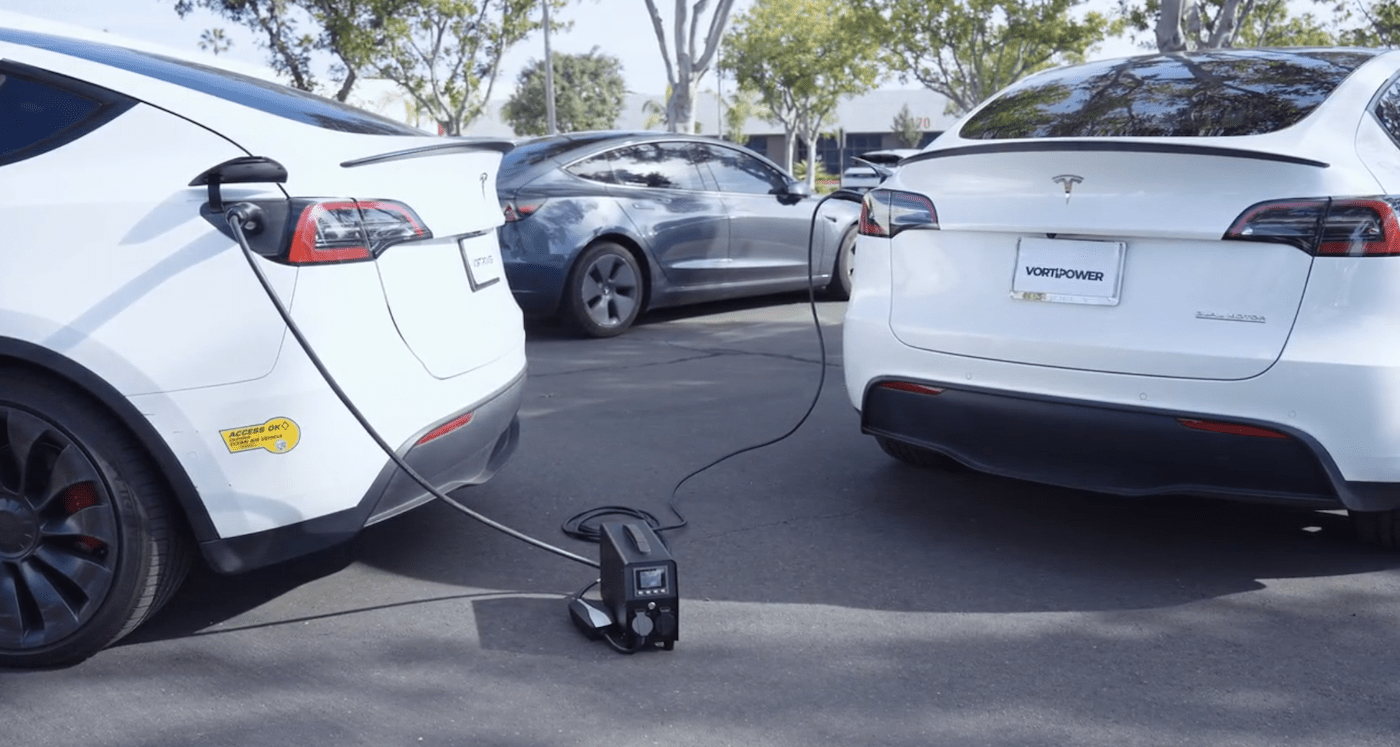















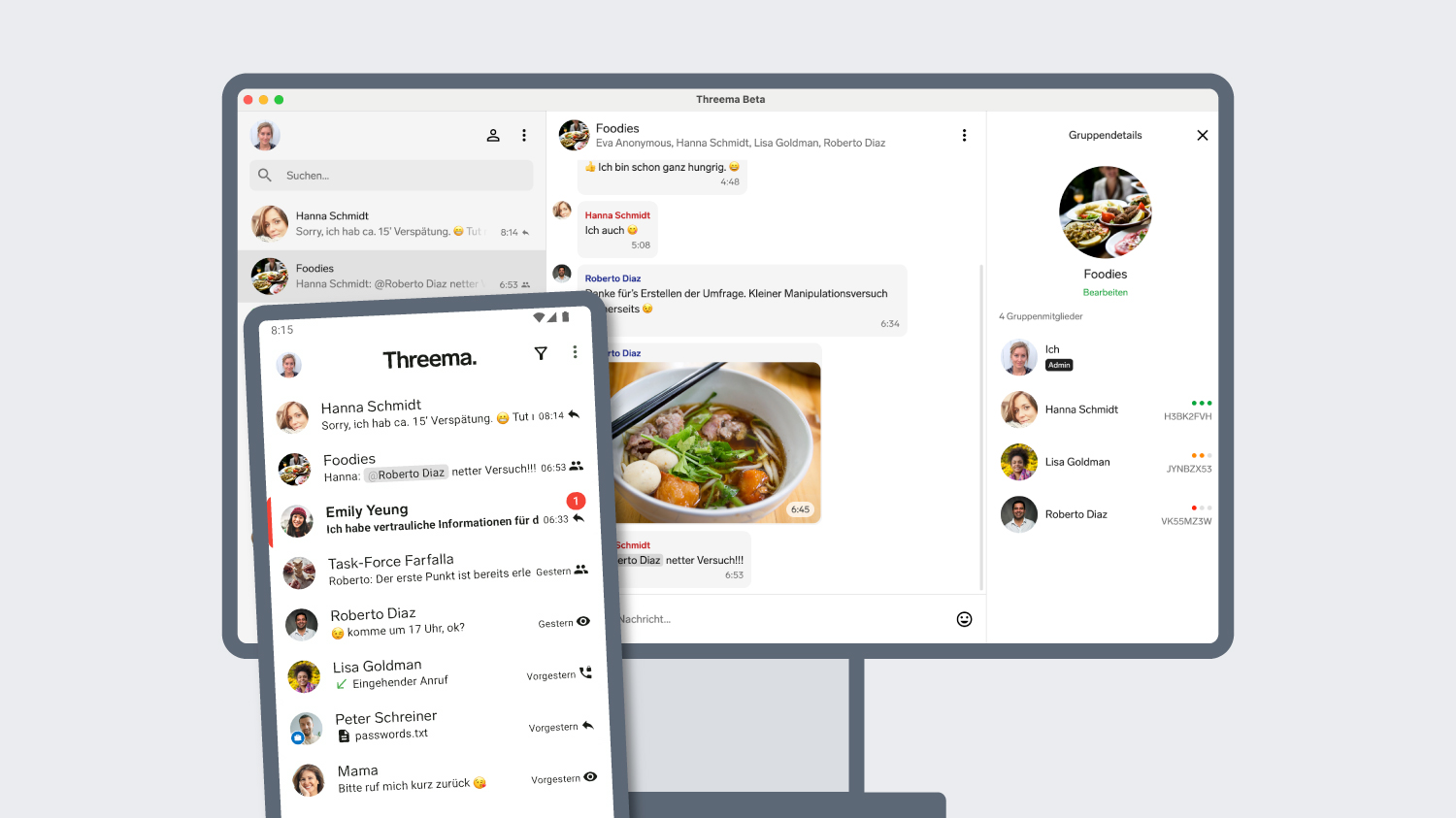




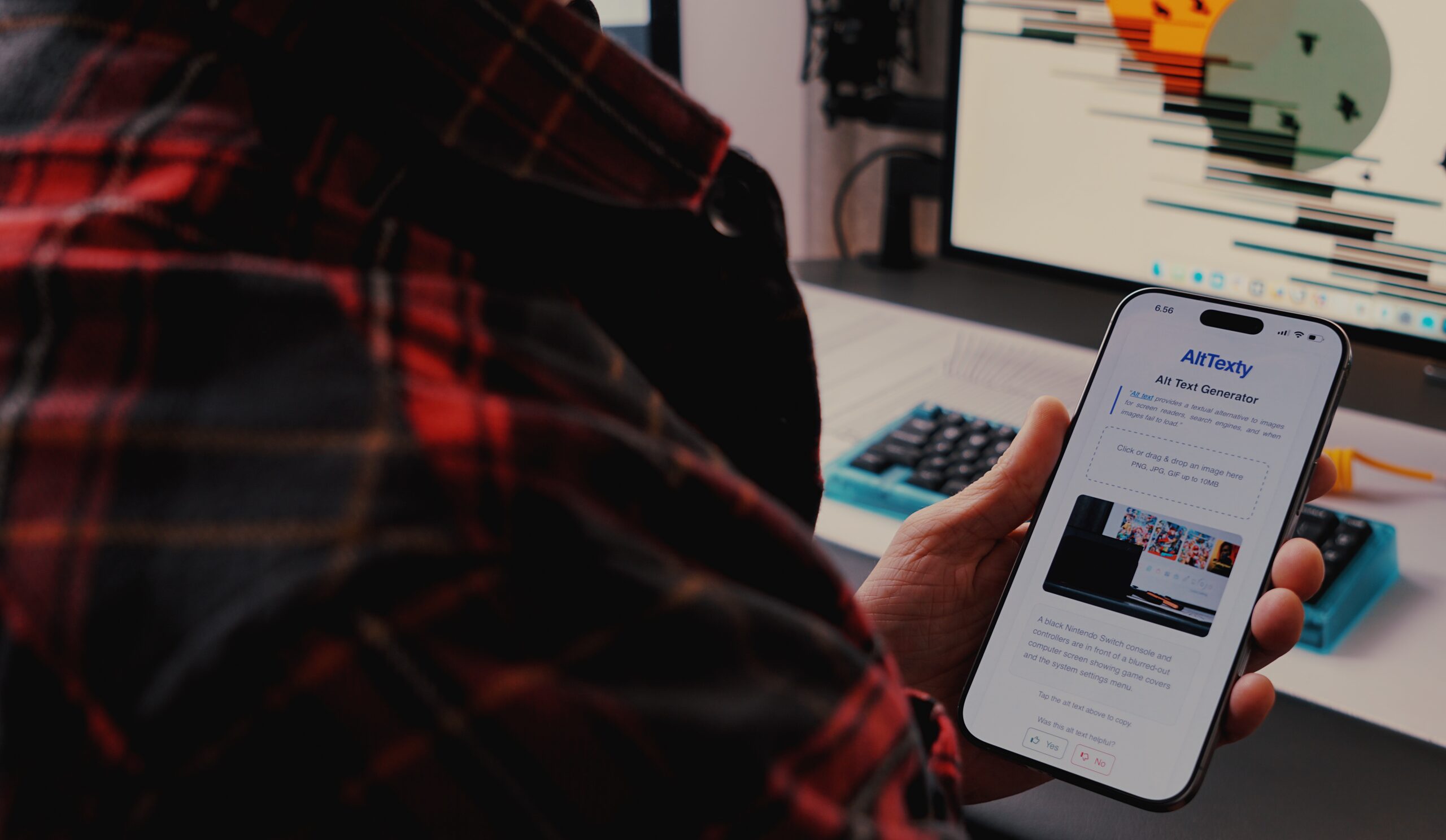

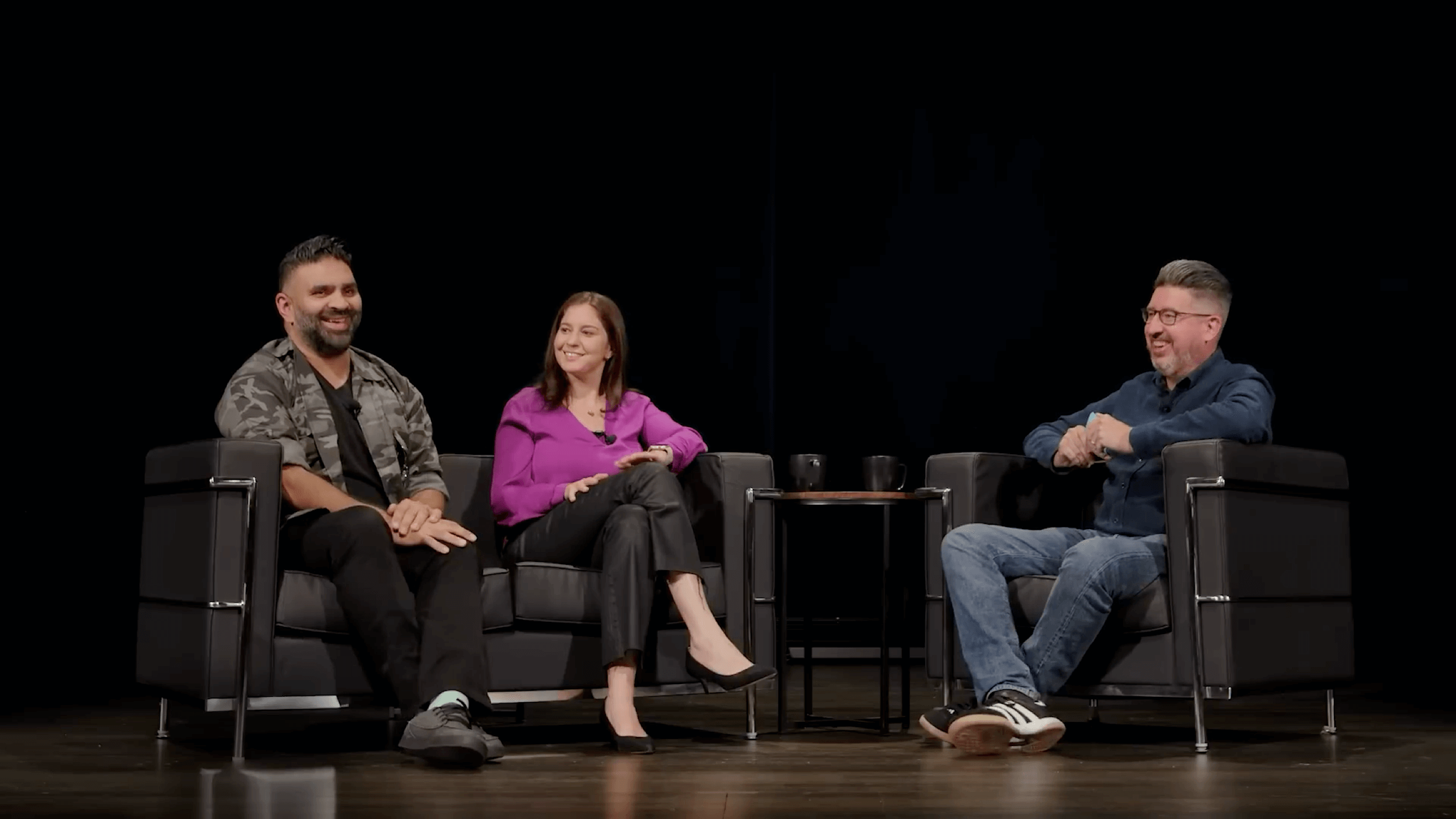



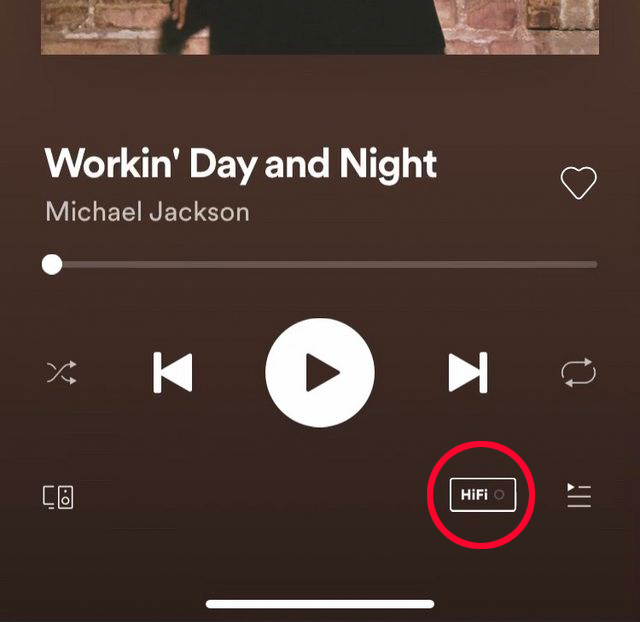
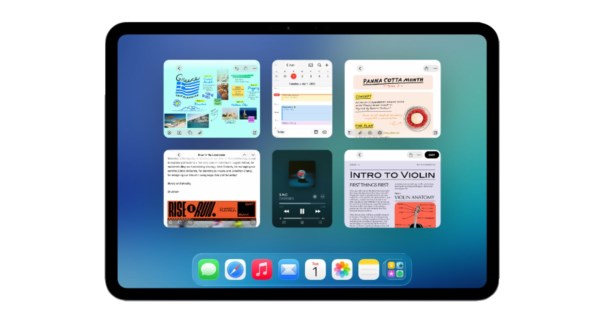


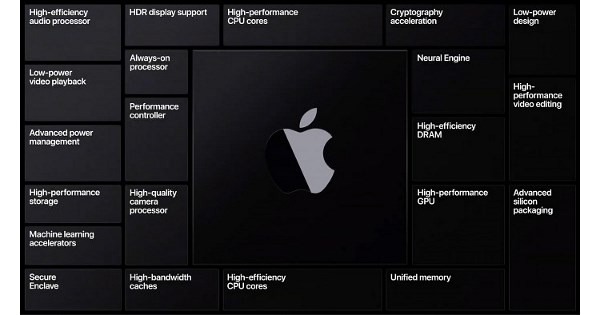




![waipu.tv Comfort nur 1 Euro pro Monat [mehr als 230 TV-Sender, 200+ in HD]](https://www.macerkopf.de/wp-content/uploads/2025/06/waipu190625.jpg)






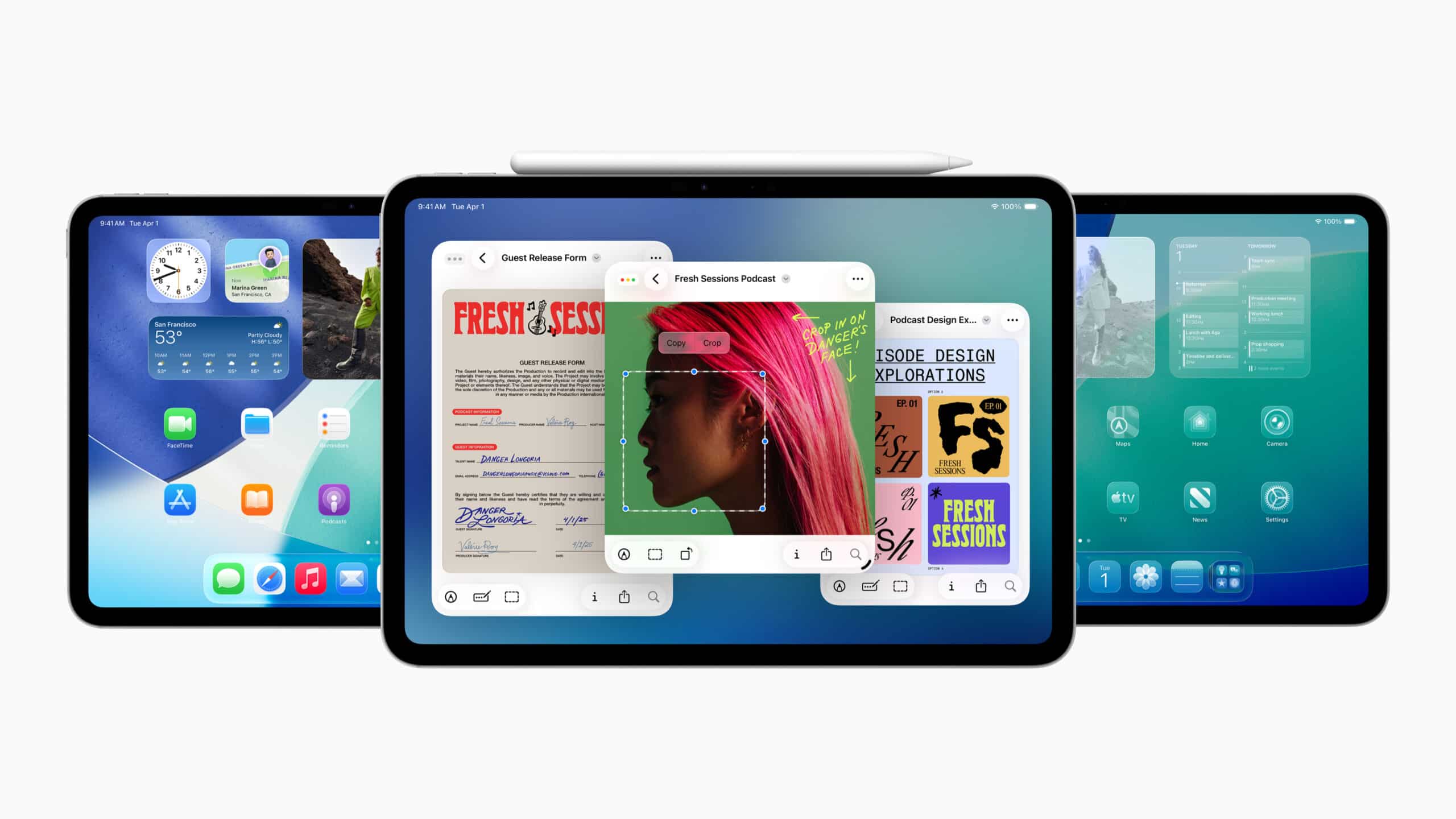


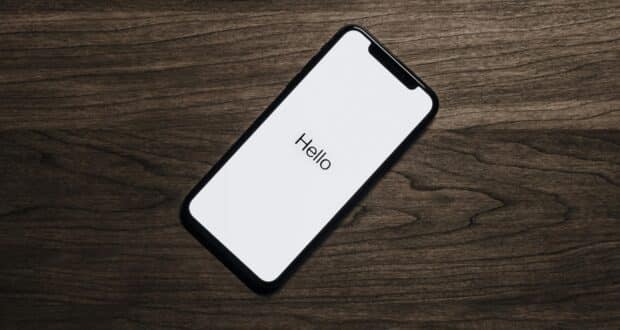







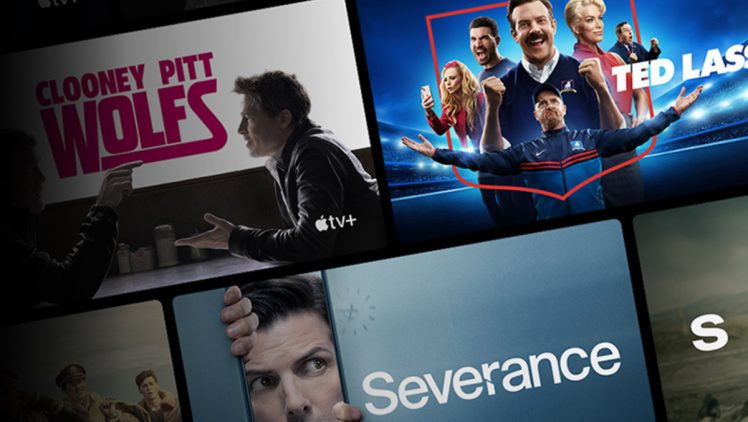
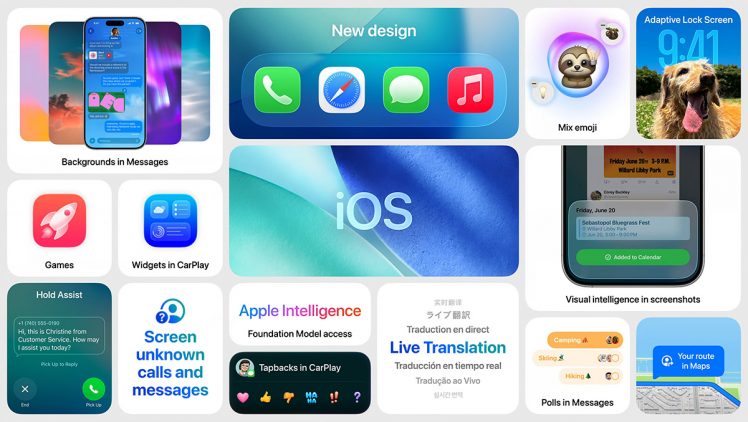









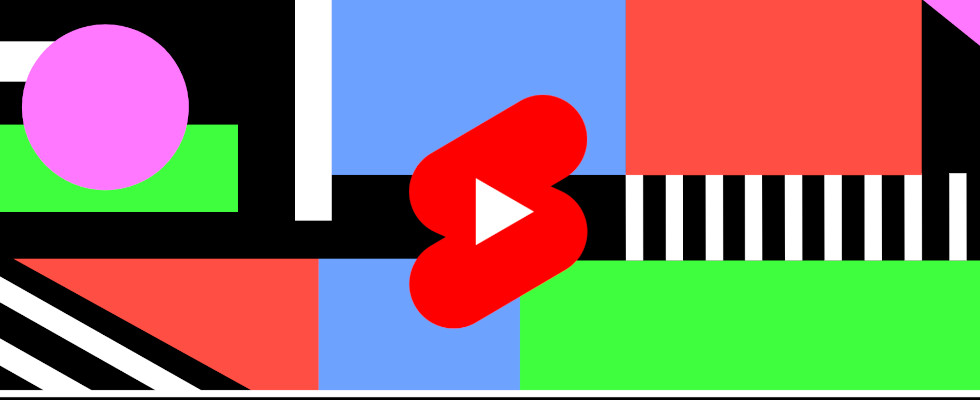
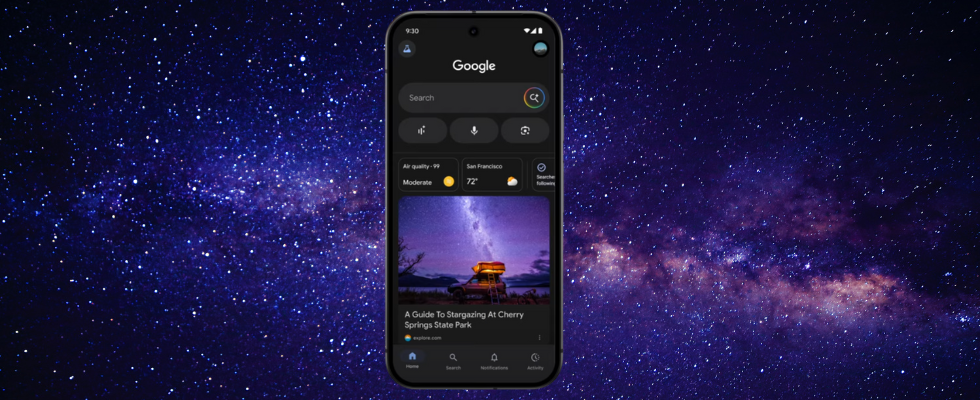

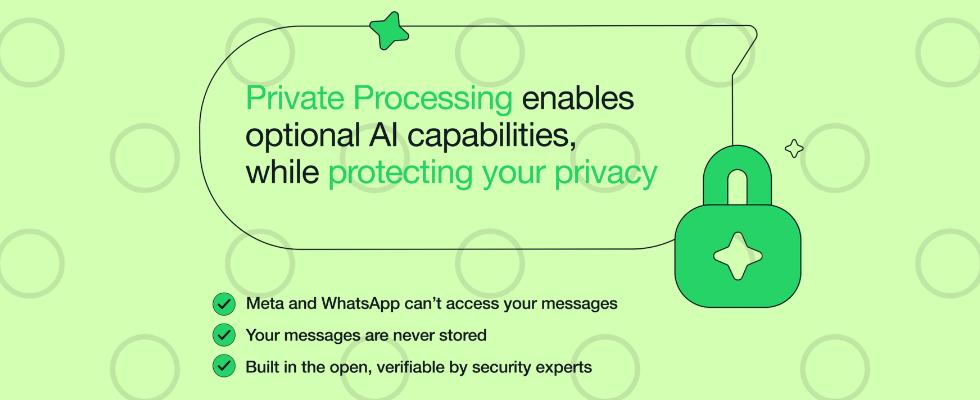
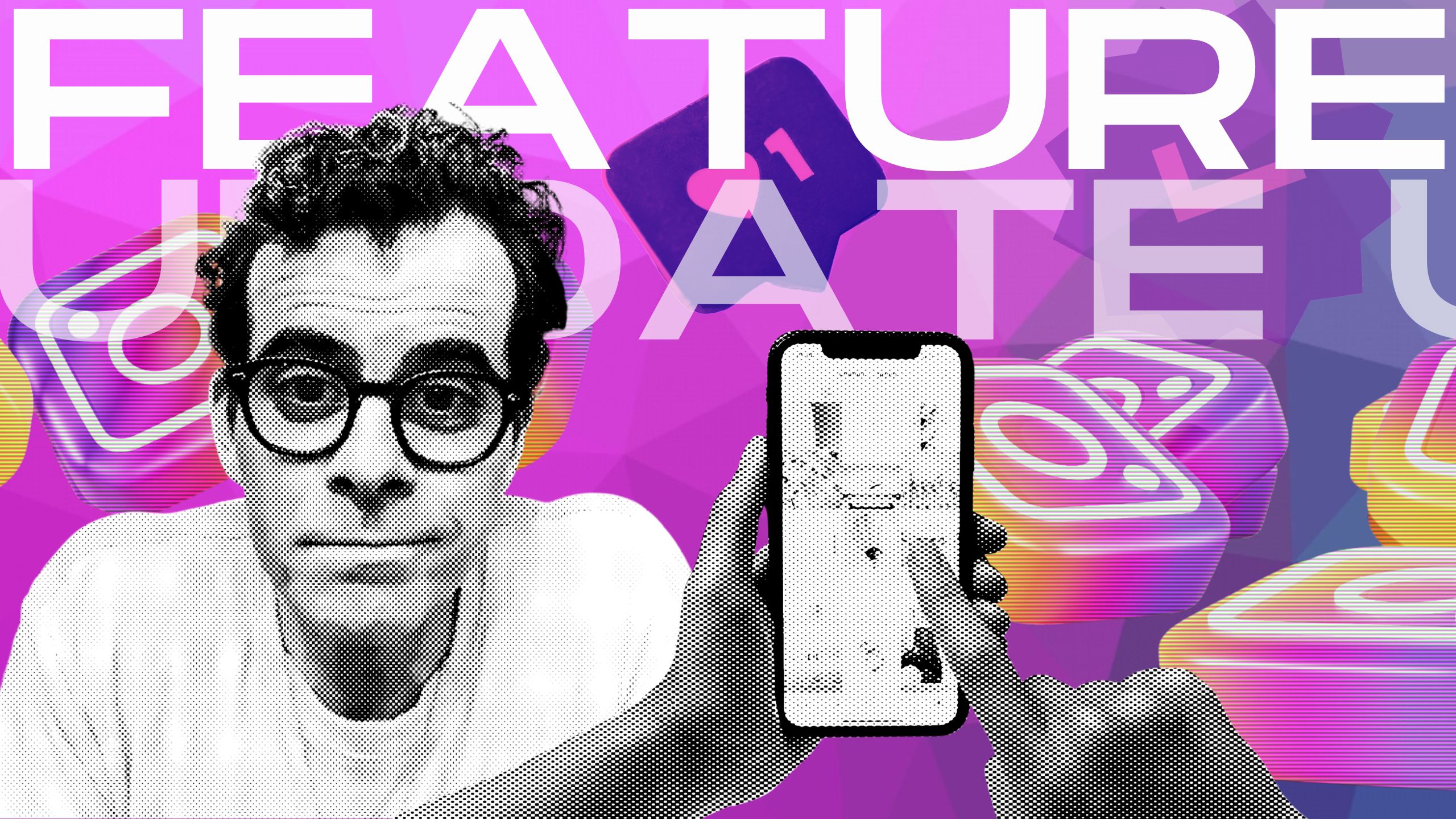



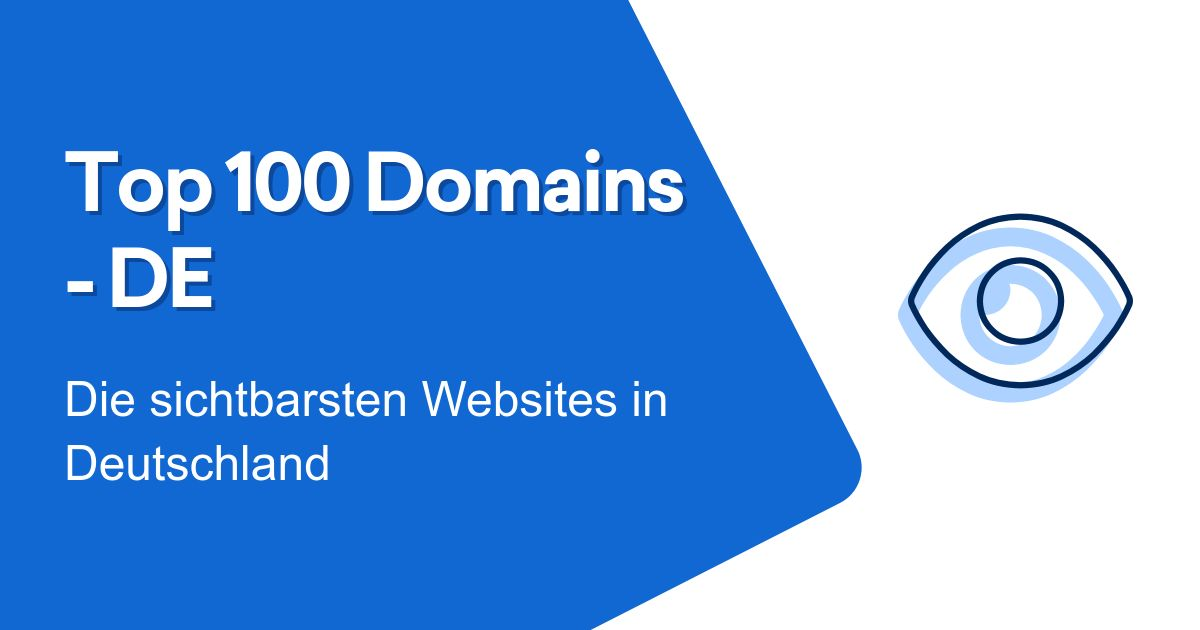
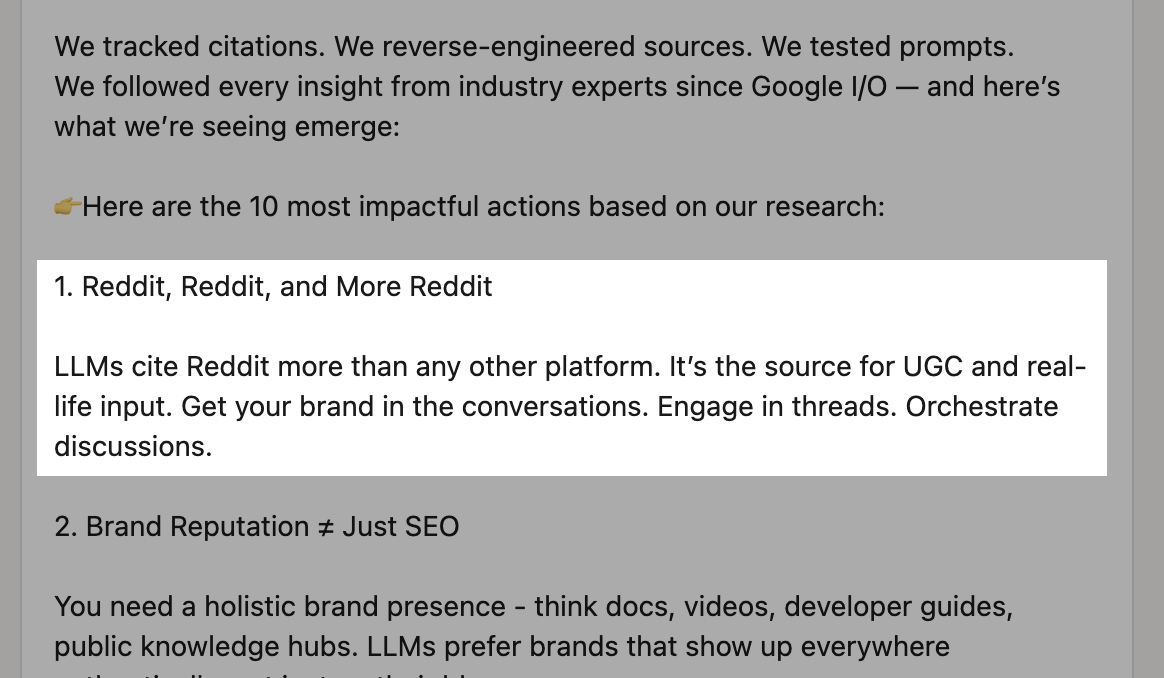



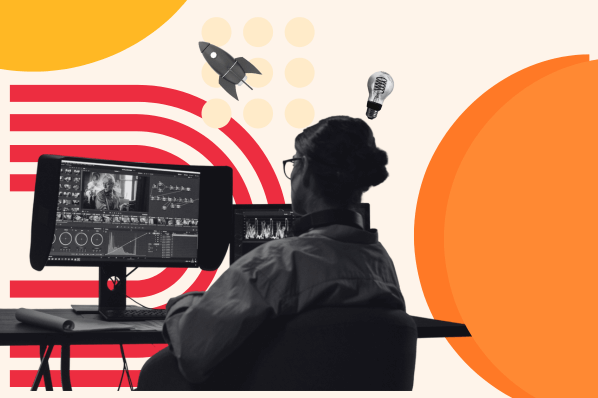



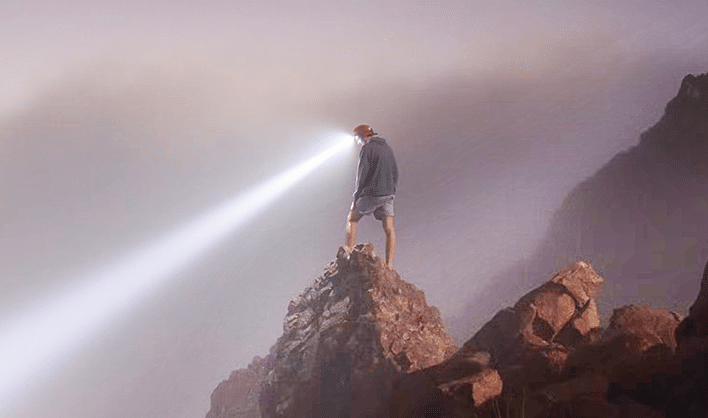


![SEO-Relaunch: 7 Punkte, die nicht verhandelbar sein dürfen! [Search Camp 377]](https://blog.bloofusion.de/wp-content/uploads/2025/06/Search-Camp-Canva-377.png)
![Das HR-Power-Pack: SEO, SEA + Social Ads für die Mitarbeitergewinnung [Search Camp 376]](https://blog.bloofusion.de/wp-content/uploads/2025/05/Search-Camp-Canva-376.png)

![SEO-Monatsrückblick Mai 2025: AIOs, AI Mode, llms.txt + mehr [Search Camp 375]](https://blog.bloofusion.de/wp-content/uploads/2025/06/Search-Camp-Canva-375.png)
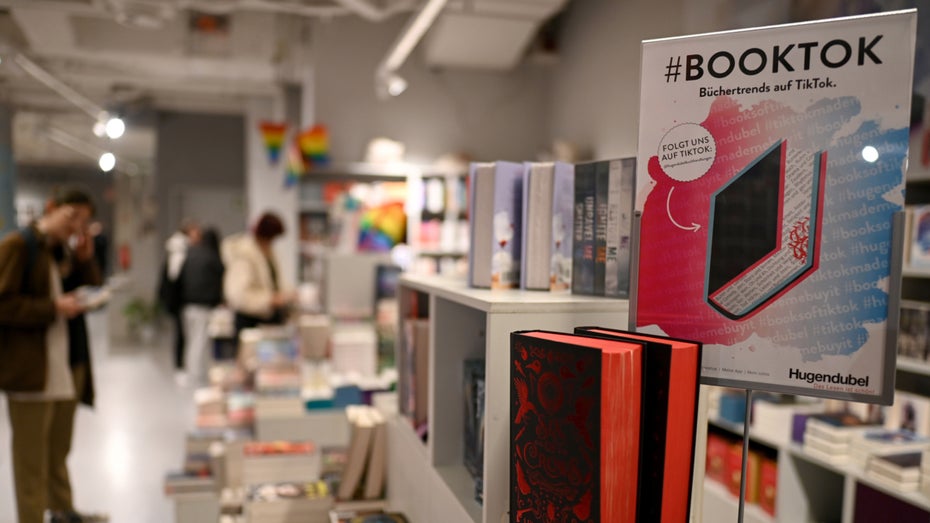
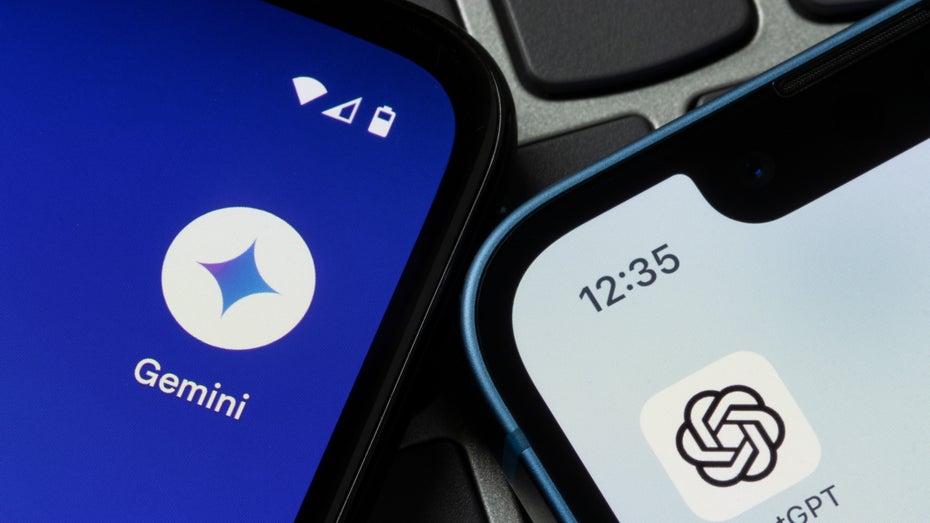





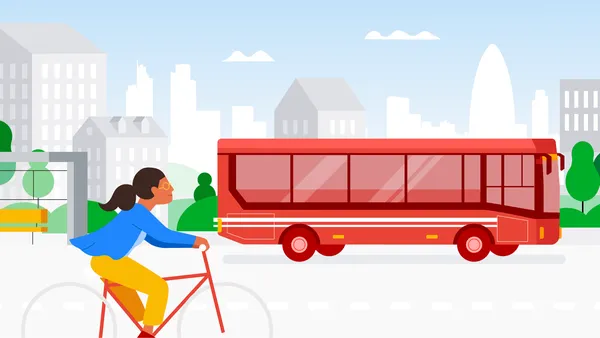
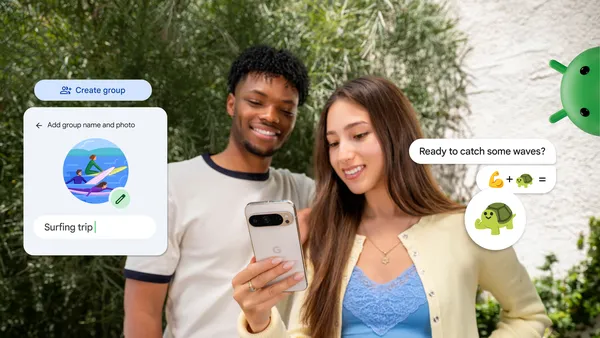

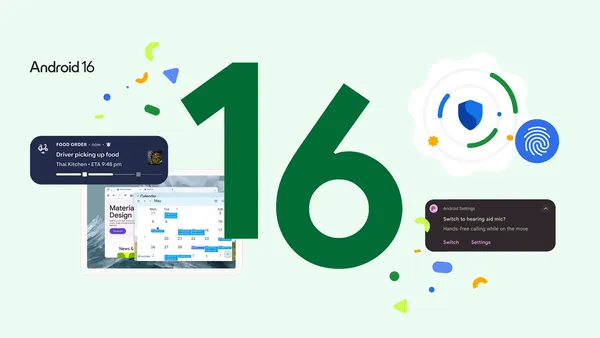



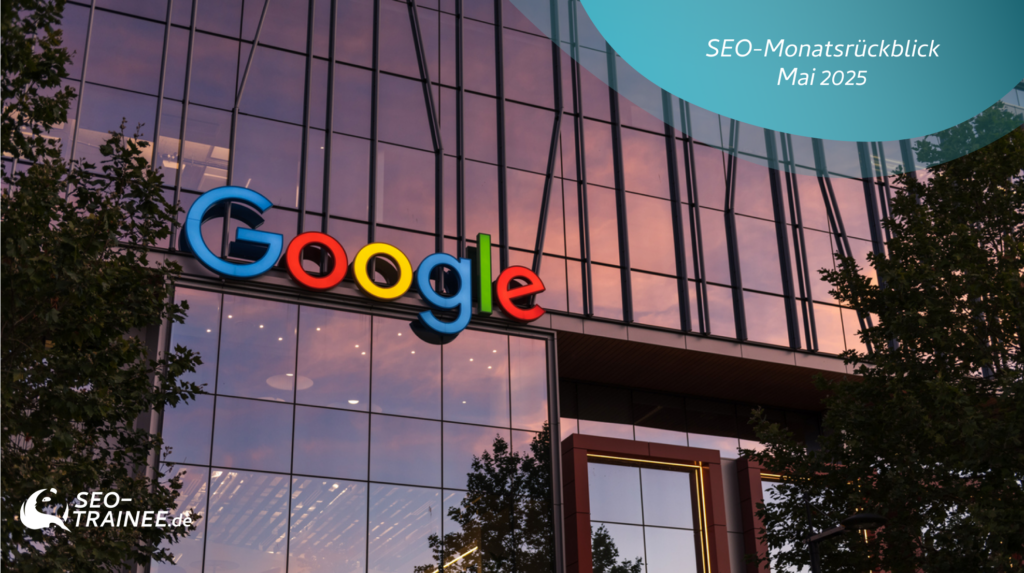




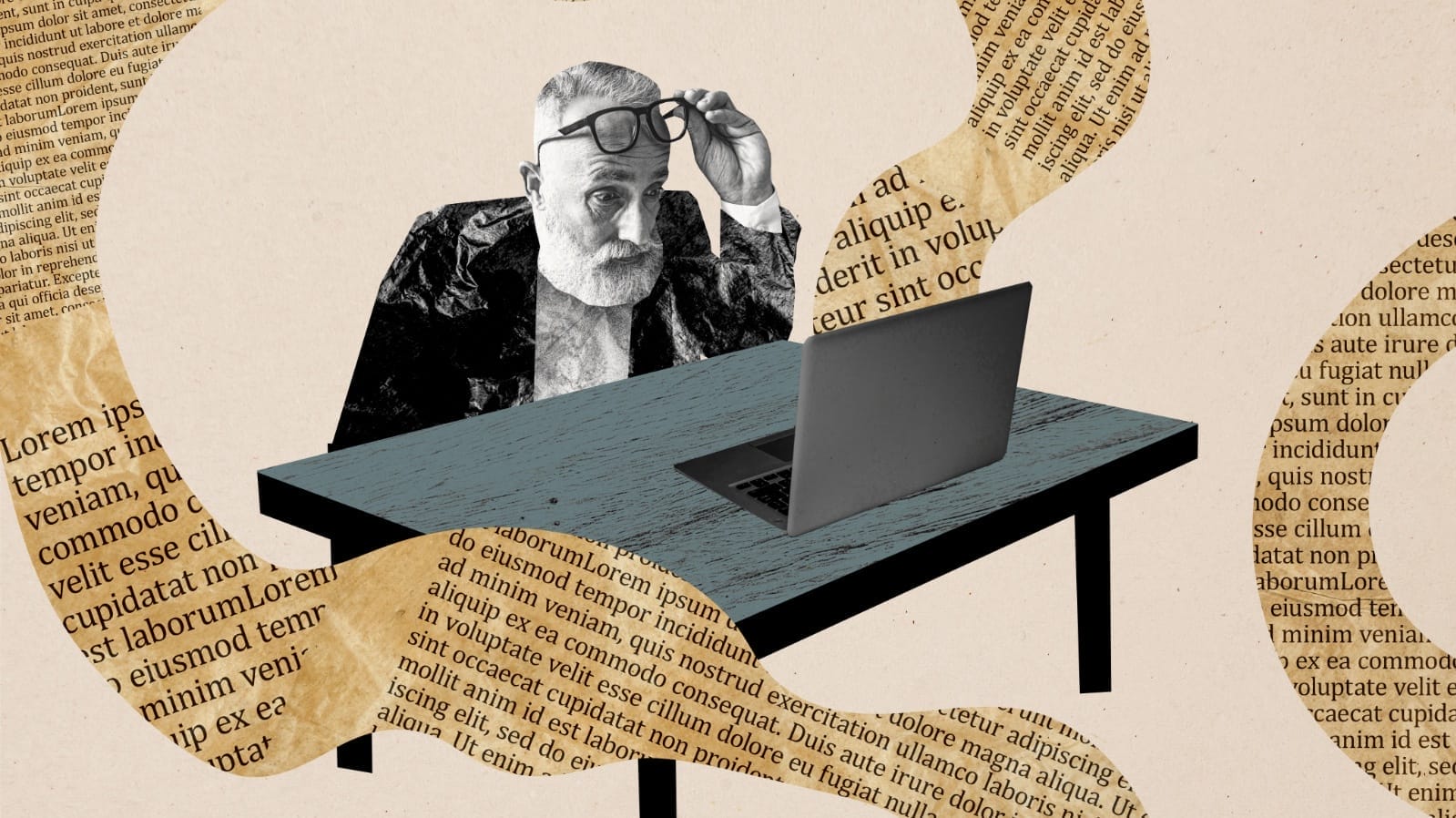
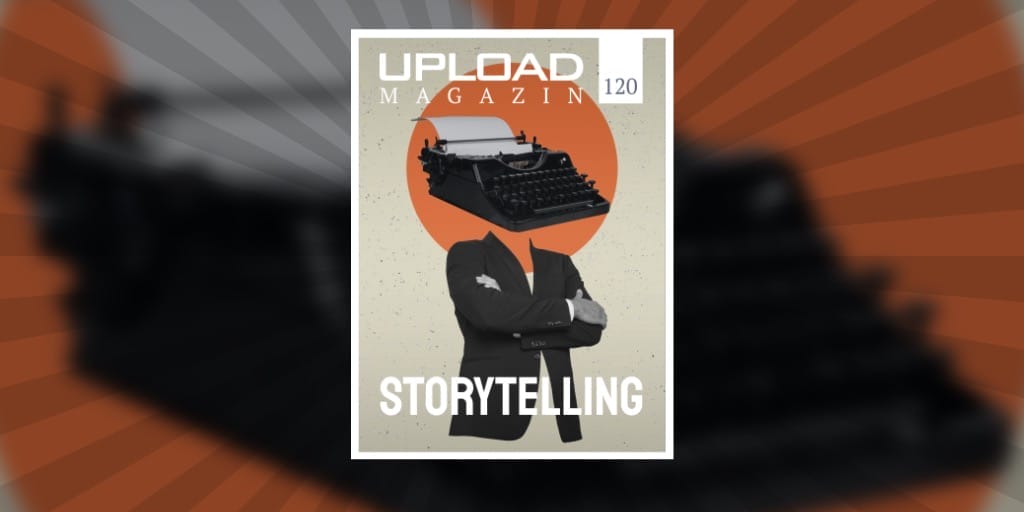



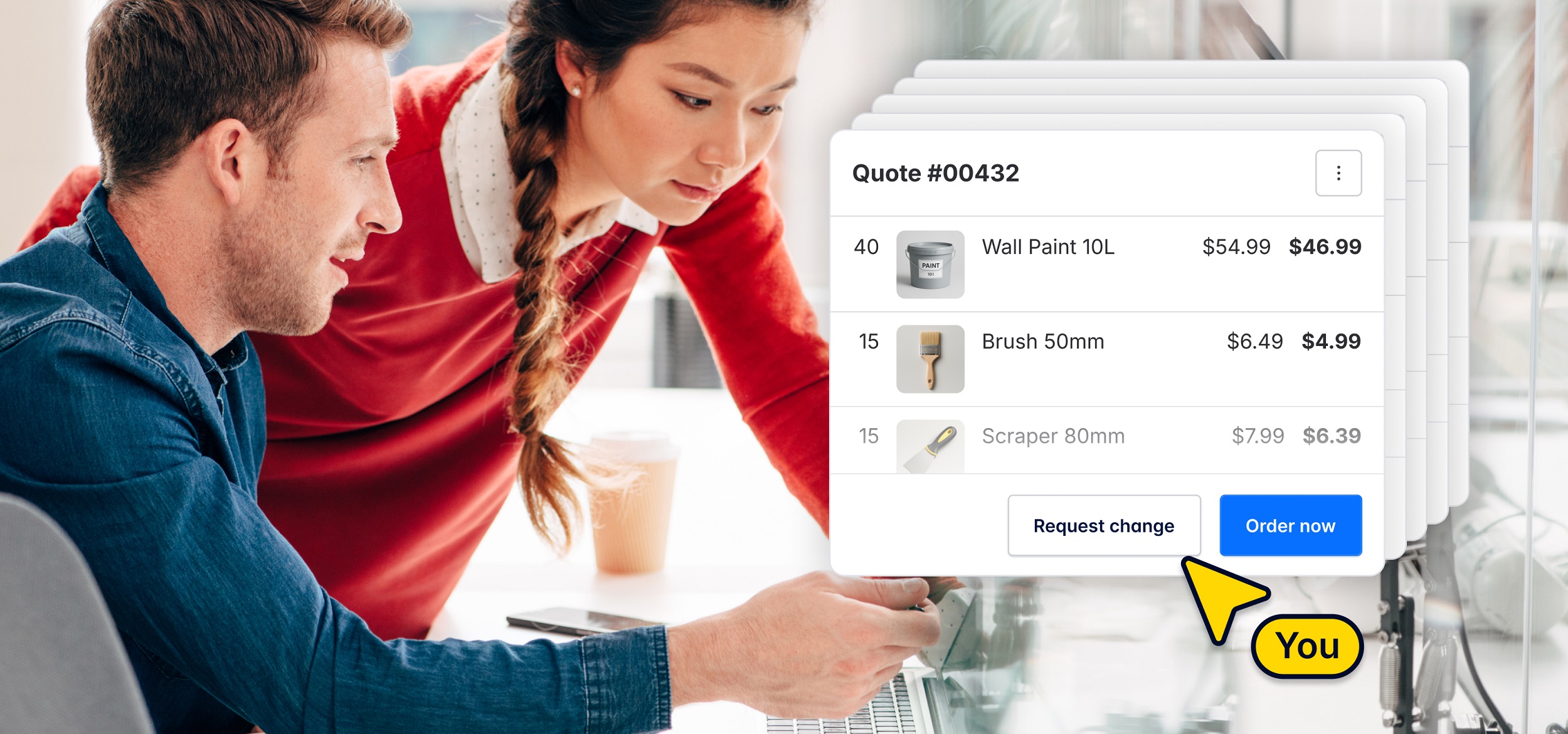
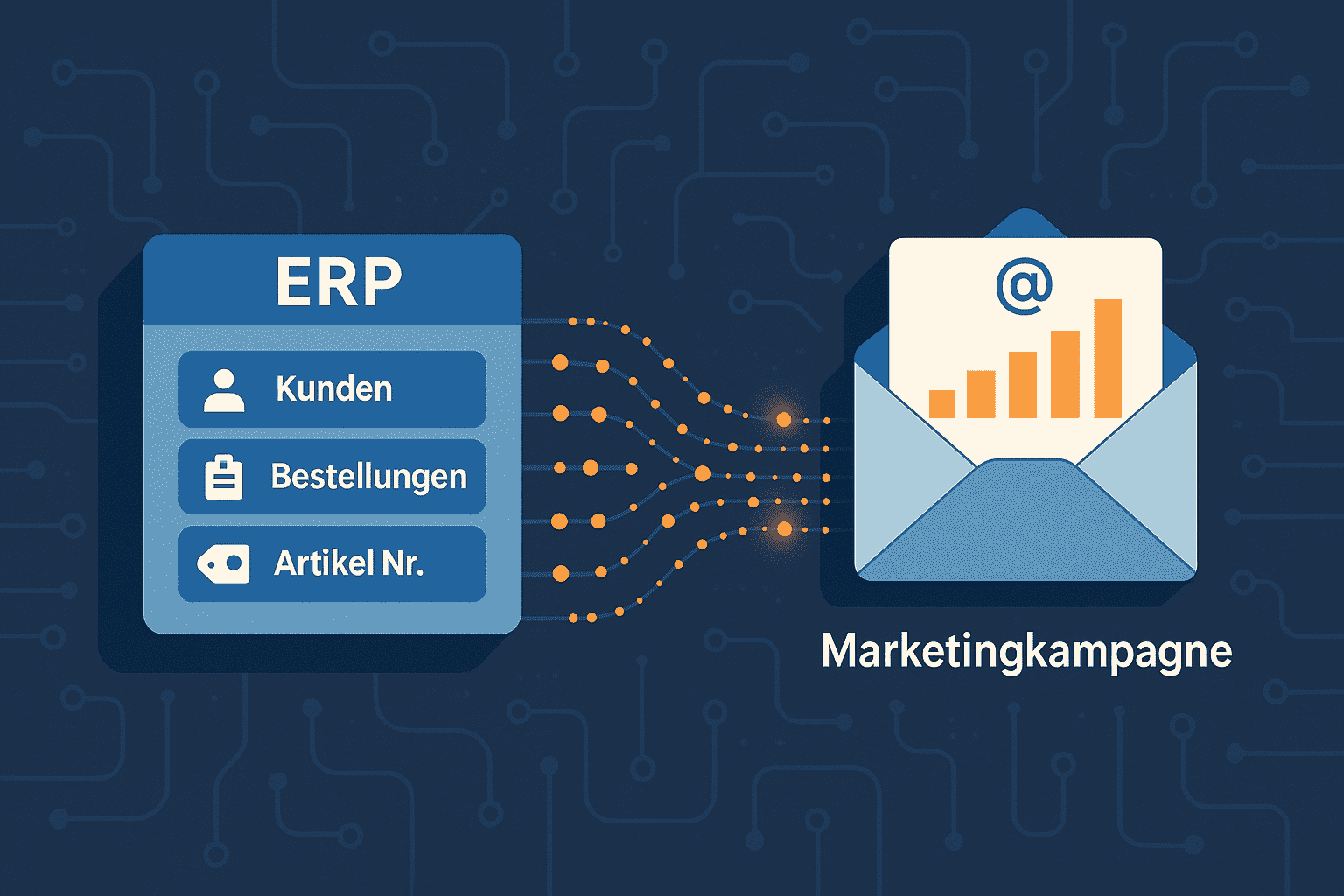
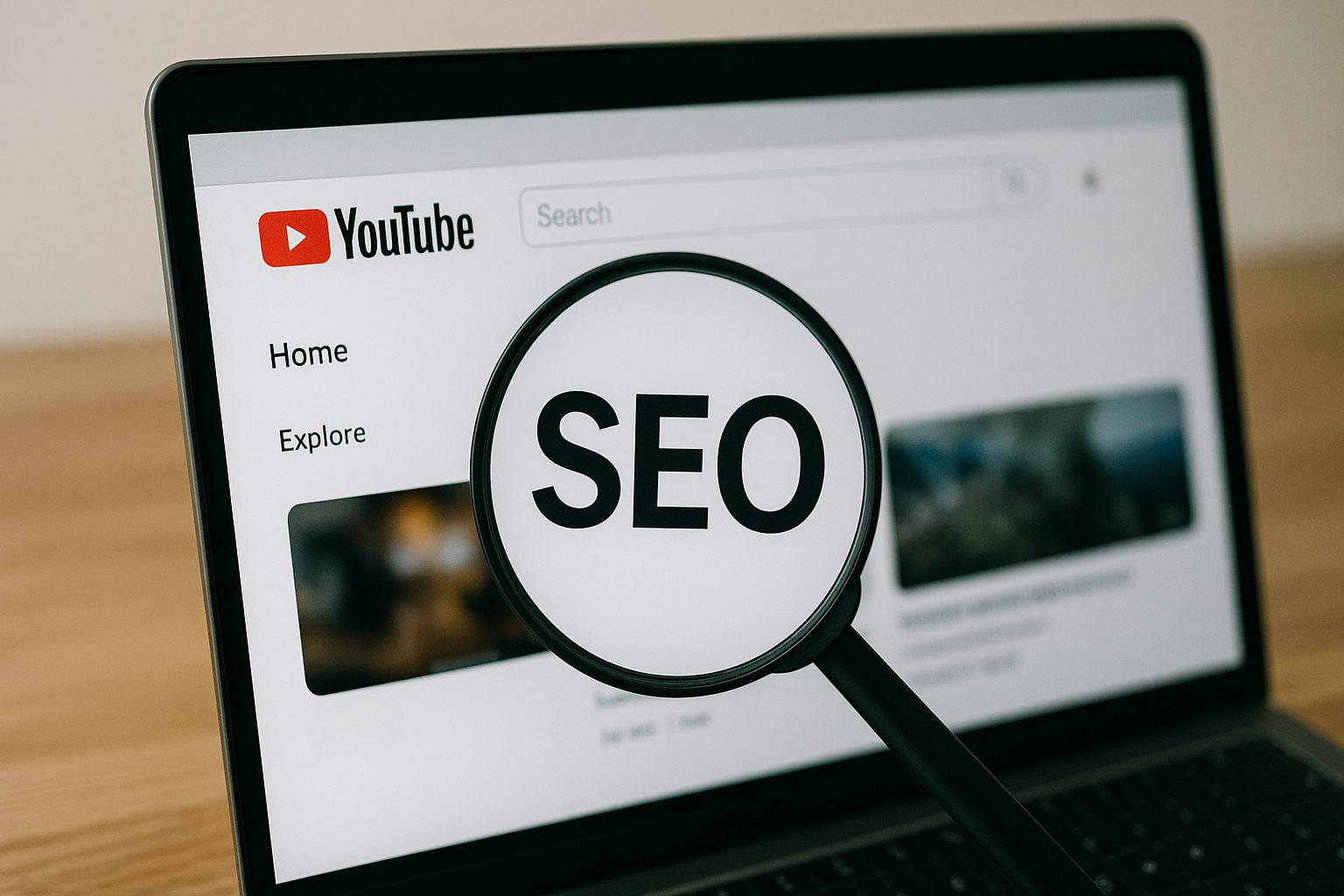

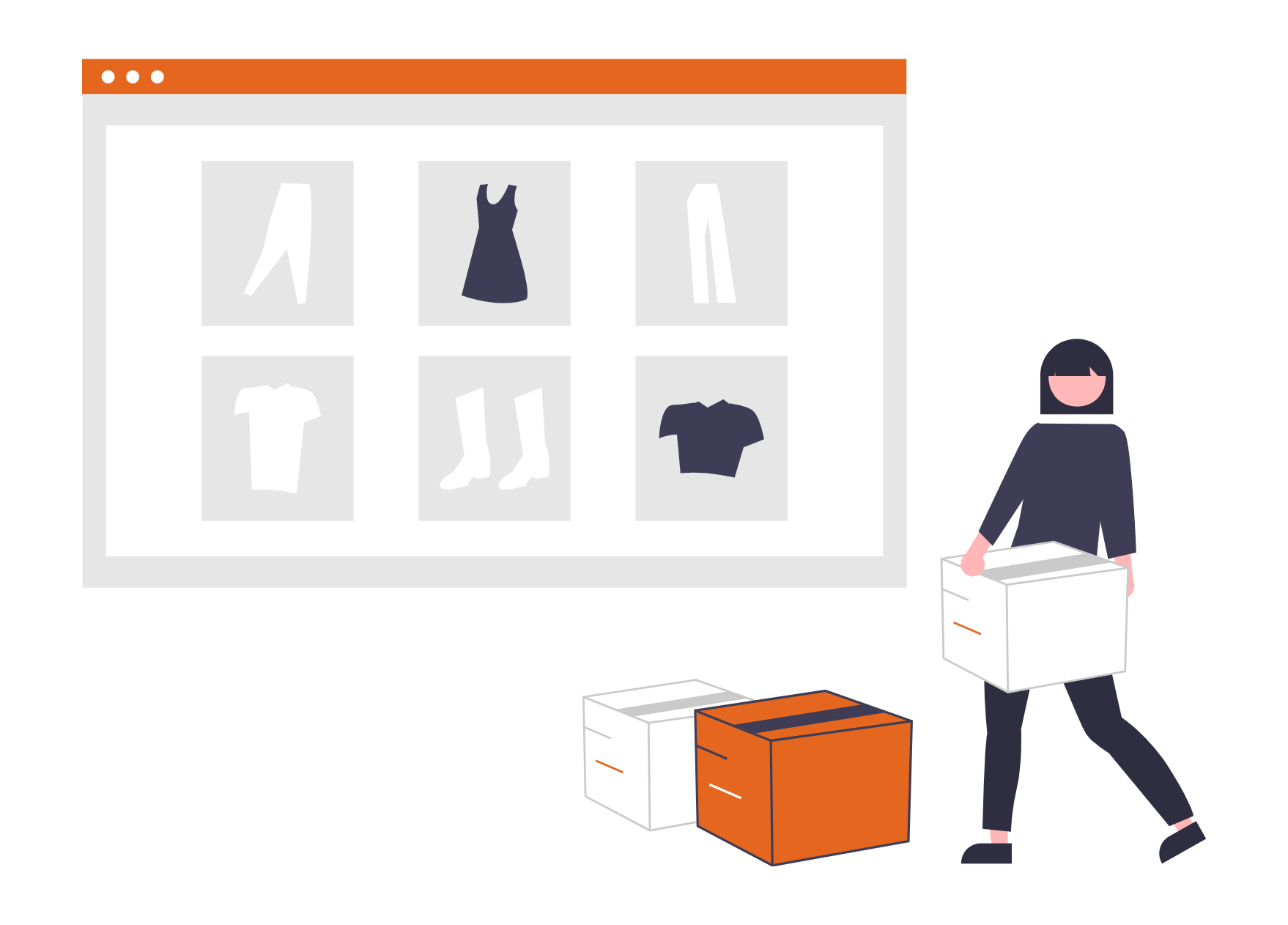
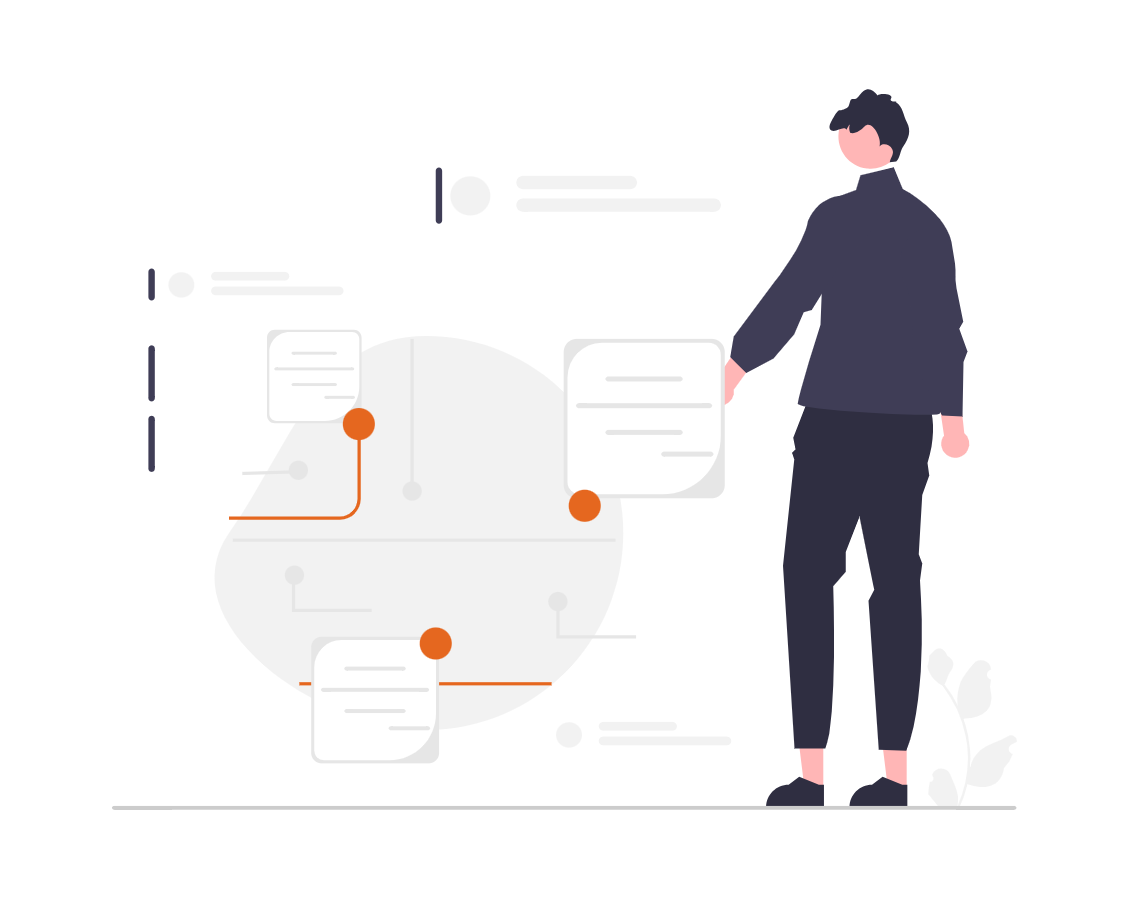











![Deals: XL-Eismaschine - Dieses starke Gerät hat das Zeug ein wahrer Sommer-Hit zu werden! [Anzeige]](https://images.cgames.de/images/gamestar/4/klarstein-sweet-swirl-eismaschine-teaser_6359887.jpg?#)










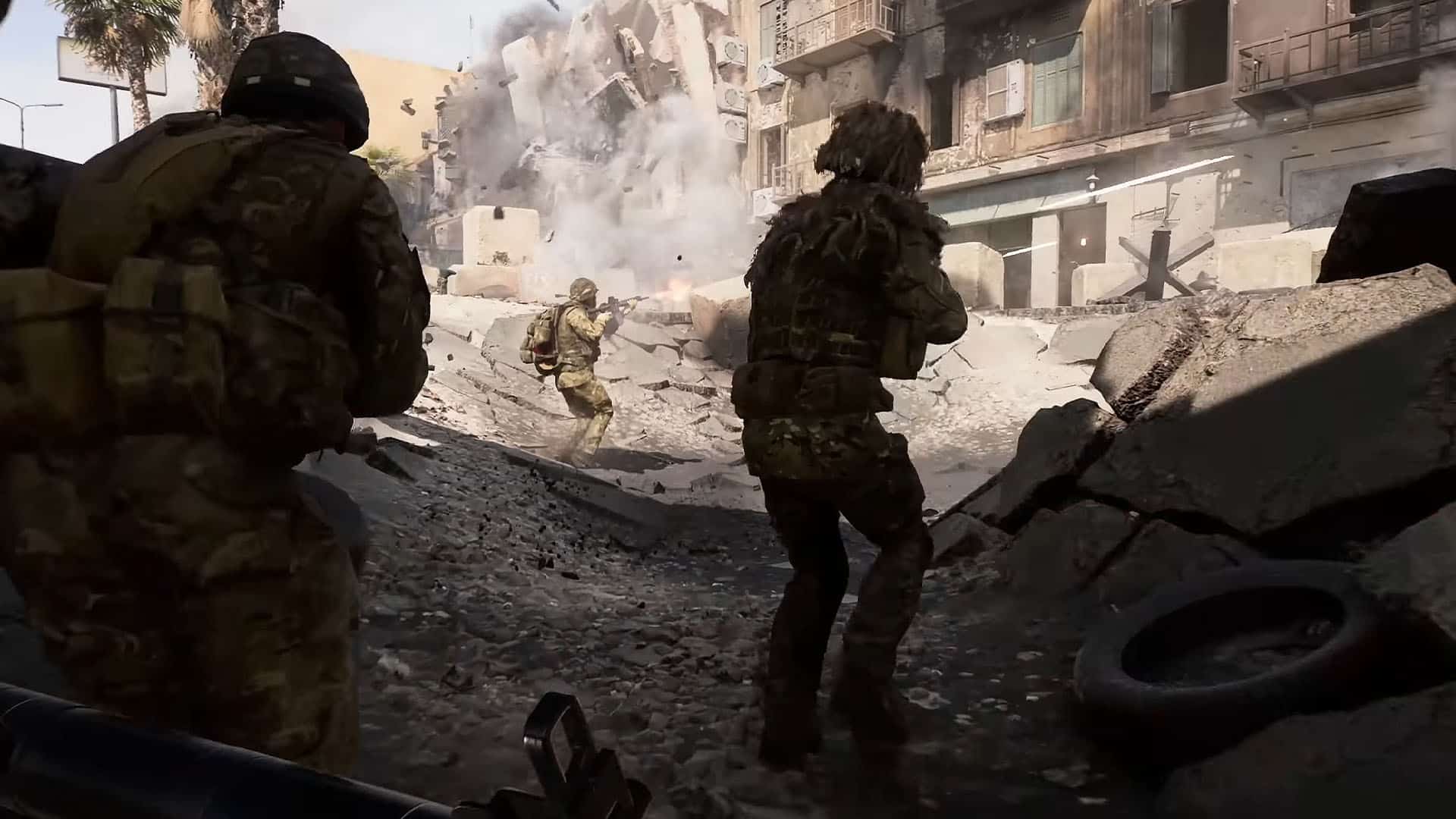





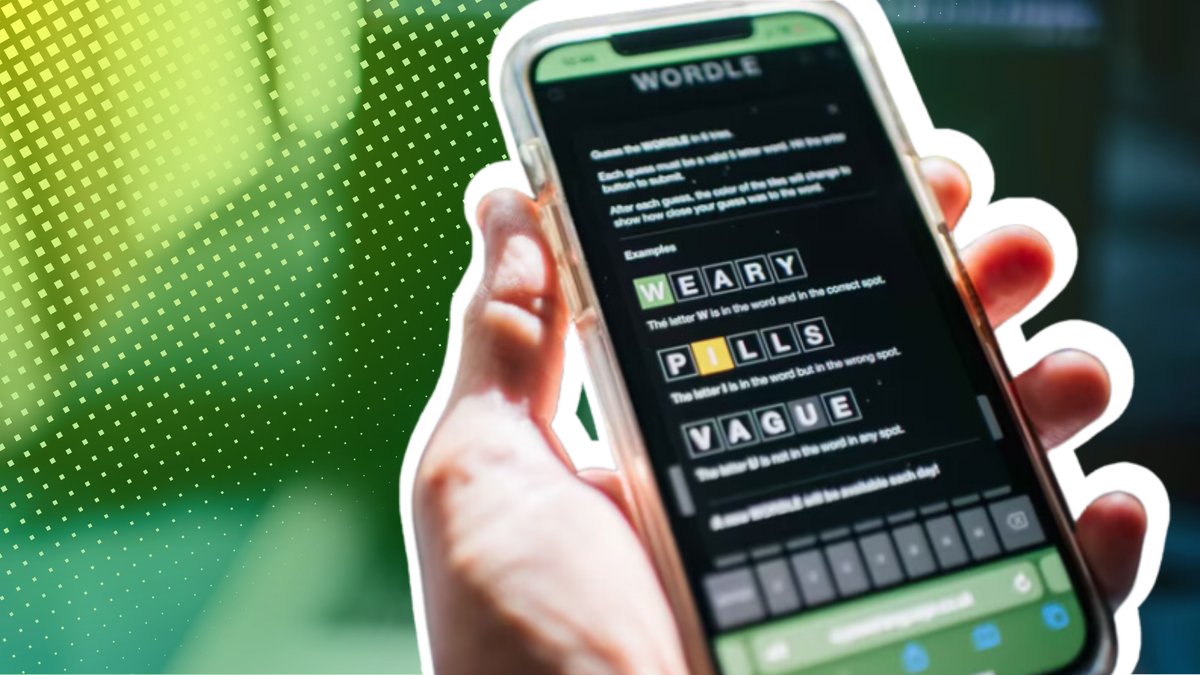















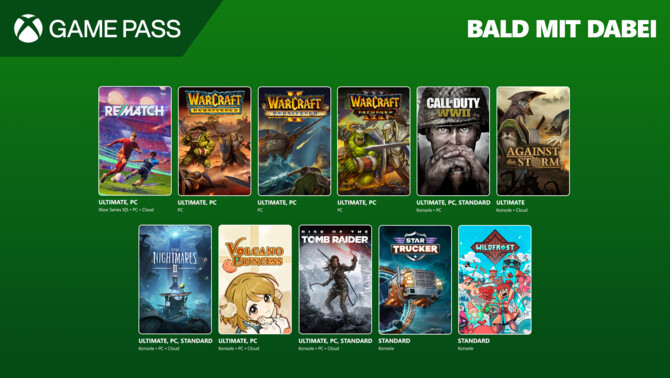





















:quality(80)/p7i.vogel.de/wcms/f9/41/f9414ce31e8109abe69fe576bf3bfdcb/0125224403v2.jpeg?#)
:quality(80)/p7i.vogel.de/wcms/09/6a/096ad833b4ff28862dfb18e0dc3ea094/0125079793v1.jpeg?#)
:quality(80)/p7i.vogel.de/wcms/f5/6a/f56a8dc563be39d4430039d1a931f114/0124922822v1.jpeg?#)
:quality(80)/p7i.vogel.de/wcms/57/10/5710f3147838b737126b59f13e6fcf62/0125079681v2.jpeg?#)














